Valokuvien tulostaminen älypuhelimesta/tablet-tietokoneesta
Tässä osassa kerrotaan, miten valokuvia tulostetaan Canon PRINT Inkjet/SELPHY -ohjelmistolla.
Katso alta lisätietoja Canon PRINT Inkjet/SELPHY -ohjelmiston lataamisesta.
-
Avaa takalokeron kansi (A). Vedä paperituki (B) suoraan ylös ja taita takaisin.
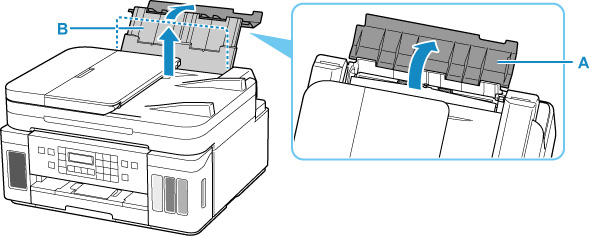
-
Avaa syöttöaukon kansi (C).
-
Oikeanpuoleista paperiohjainta (D) liu'uttamalla voit avata molemmat paperiohjaimet.
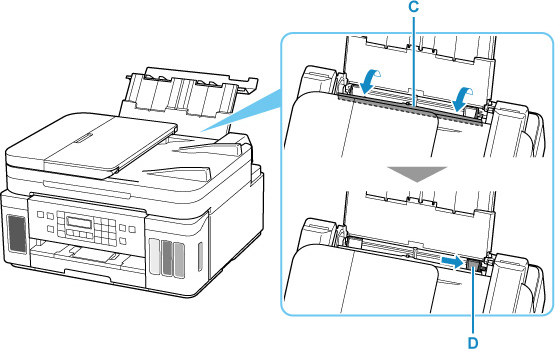
-
Lisää valokuvapaperi pystysuunnassa TULOSTUSPUOLI YLÖSPÄIN.
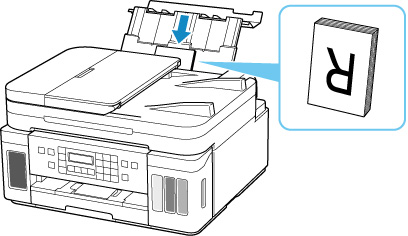
-
Kohdista paperipinon molemmat reunat liu'uttamalla oikeanpuoleista paperiohjainta (D).
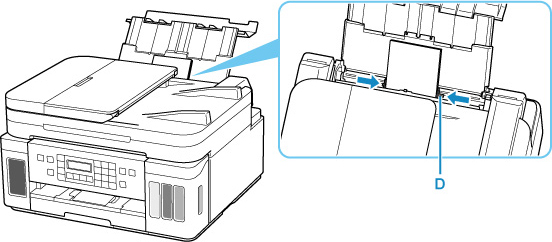
-
Sulje syöttöaukon kansi (C) varovasti.
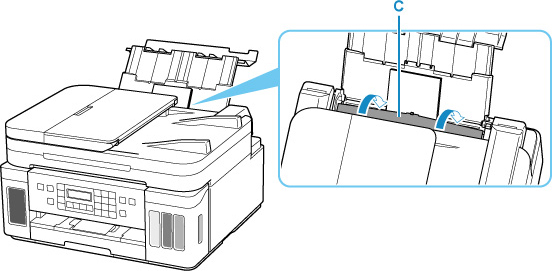
Kun syöttöaukon kansi on suljettu, LCD-näyttöön avautuu takalokeron paperin tietojen tallennusnäyttö.
-
Paina OK-painiketta.

-
Valitse takalokeroon asetetun paperin koko

 -painikkeella ja paina sitten OK-painiketta.
-painikkeella ja paina sitten OK-painiketta.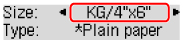
 Huomautus
Huomautus-
LCD-näytössä
 -merkki (asteriski) ilmaisee nykyisen asetuksen.
-merkki (asteriski) ilmaisee nykyisen asetuksen.
-
-
Valitse takalokeroon asetetun paperin tyyppi

 -painikkeella ja paina sitten OK-painiketta.
-painikkeella ja paina sitten OK-painiketta.
Noudata näyttöön tulevia ohjeita, kun rekisteröit paperin tiedot.
-
Avaa käyttöpaneeli (E) ja vedä sitten ulos paperin luovutustaso (F) ja avaa sitten luovutustason jatke (G).
Muista avata Käyttöpaneeli ennen kuin tulostat. Jos käyttöpaneeli on suljettuna, tulostin ei aloita tulostusta.
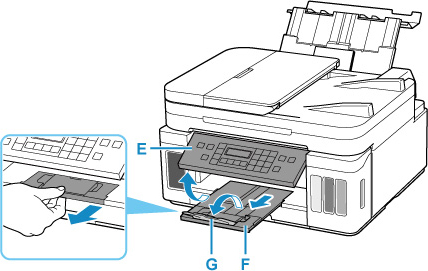
-
Käynnistä
 (Canon PRINT Inkjet/SELPHY) älypuhelimesta tai tablet-tietokoneesta.
(Canon PRINT Inkjet/SELPHY) älypuhelimesta tai tablet-tietokoneesta. -
Valitse Canon PRINT Inkjet/SELPHY -sovelluksesta Valokuvantulostus (Photo Print).
Älypuhelimeen tai tablet-tietokoneeseen tallennettujen valokuvien luettelo tulee näyttöön.
-
Valitse valokuva.
Voit myös valita useita valokuvia kerralla.
-
Määritä kopioiden määrä, paperikoko jne.
-
Käynnistä tulostus.

